
Los 7 mejores programas de copia de seguridad para iPhone para Windows / Mac [Gratuitos y de pago]

Es fundamental realizar copias de seguridad de tu iPhone con regularidad. Si te roban el iPhone o pierdes datos por borrado accidental o daños físicos, aún puedes acceder a tu información valiosa gracias a las copias de seguridad. Entonces, ¿cómo hacer copias de seguridad de tu iPhone de forma segura y eficaz? Un software de copias de seguridad fiable para iPhone puede solucionar este problema. En este artículo, te mostraremos los 7 mejores programas para que puedas hacer copias de seguridad de los datos de tu iPhone fácilmente.

En el mercado existen numerosas opciones de software de pago para realizar copias de seguridad de tu iPhone, que suelen ofrecer funciones más potentes, mayor flexibilidad operativa y mejor compatibilidad. En esta sección, te presentaremos algunas de las mejores opciones de software de pago para copias de seguridad de iPhone, analizando sus características y desventajas para ayudarte a elegir la que mejor se adapte a tus necesidades.
Coolmuster iOS Assistant es el software de copia de seguridad para iPhone más popular del mercado para Windows y Mac . Permite realizar copias de seguridad de los datos del iPhone en un ordenador con un solo clic, sin sobrescribir la copia de seguridad anterior. También permite exportar diversos tipos de archivos del iPhone al ordenador e importar archivos del ordenador al iPhone de forma rápida y sencilla. Es el mejor programa de copia de seguridad para iPhone, ya que facilita la gestión de los datos iOS en PC/ Mac .
Características principales:
Haz clic en el botón de descarga que aparece a continuación para descargar la versión correcta del software a tu ordenador y sigue la guía paso a paso para hacer una copia de seguridad de tu iPhone en tu ordenador fácilmente.
01 Tras descargar la versión correcta del software, ejecútela. Siga las instrucciones para conectar su dispositivo al ordenador mediante un cable USB. Aparecerá una ventana emergente en su ordenador. Seleccione la opción «Confiar» en su dispositivo y, a continuación, haga clic en «Continuar» para seguir.

02 Una vez que el software detecte su dispositivo, se mostrará la interfaz principal, como se ilustra en la imagen a continuación. Todas las carpetas ahora están organizadas en la interfaz principal.

03 Navegue a "Super Toolkit" > "iTunes Backup & Restore" > haga clic en "Backup" > elija una ubicación para almacenar sus copias de seguridad > haga clic en "OK" para hacer una copia de seguridad de todo su iPhone.

Como alternativa, seleccione el tipo de archivo específico que desea respaldar > obtenga una vista previa y elija los archivos individuales > haga clic en el botón "Exportar" para respaldar selectivamente su iPhone en su PC.

Video tutorial:
Ventajas:
Contras:
iMazing es otro excelente software de copia de seguridad para iPhone que ofrece a los usuarios prácticas funciones para realizar copias de seguridad de iPhone o iPad sin problemas. Lo que distingue a esta herramienta es su compatibilidad con un proceso de copia de seguridad de datos automático e inalámbrico. Si buscas una herramienta que pueda realizar copias de seguridad automáticas de los datos de tu iPhone, iMazing es una opción que vale la pena considerar. Además, funciona como una herramienta de gestión de contenido para dispositivos iOS .

Ventajas:
Contras:
Aiseesoft iOS Data Backup and Restore es otro software para hacer copias de seguridad de tu iPhone sin iTunes . Permite guardar rápidamente los datos de tu iPhone o iPad en un ordenador y ofrece cifrado para protegerlos. Puede hacer copias de seguridad de más de 18 tipos de archivos, incluyendo mensajes, registros de llamadas, contactos, Kik, LINE, WhatsApp, etc. Se garantiza que todo el proceso de copia de seguridad es 100% seguro, eliminando cualquier riesgo de pérdida de datos. Esta intuitiva aplicación de copias de seguridad para iPhone se puede usar con un solo clic.
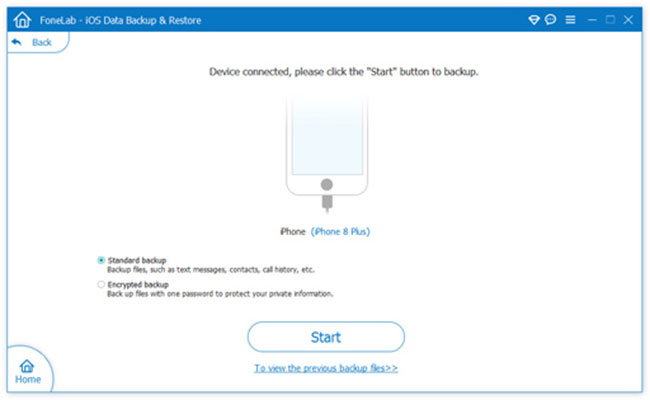
Ventajas:
Contras:
CopyTrans es el mejor software de copia de seguridad para iPhone en Windows 10/11, compatible con una amplia variedad de tipos de datos y con una funcionalidad eficiente. Los usuarios pueden seleccionar los tipos de archivo específicos para la copia de seguridad y exportar los datos a una unidad USB, dispositivo o disco duro externo. Además, CopyTrans permite proteger los archivos de copia de seguridad con contraseña, garantizando la privacidad y la seguridad. La aplicación también permite organizar, editar y eliminar archivos directamente en los dispositivos.
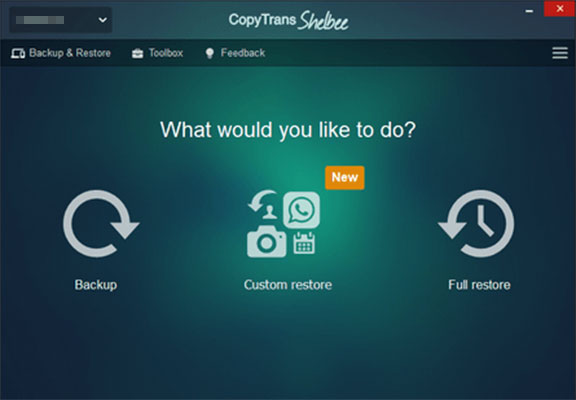
Ventajas:
Contras:
Ya hemos hablado del mejor software de pago para hacer copias de seguridad del iPhone. Ahora bien, ¿existe algún software gratuito para hacer copias de seguridad del iPhone? Por supuesto, en esta sección hablaremos de algunos de los mejores programas gratuitos que puedes usar y te mostraremos paso a paso cómo hacer copias de seguridad de tu iPhone. Puedes elegir el que prefieras.
Muchos usuarios de Apple utilizan iTunes como el software de copia de seguridad predeterminado para iPhone en PC, permitiendo guardar archivos del iPhone en el ordenador . Es gratuito y permite realizar copias de seguridad del iPhone con un solo clic. Además, permite cifrar la copia de seguridad local para proteger los datos.
Aquí te explicamos cómo usar iTunes para hacer una copia de seguridad de tu iPhone:
Paso 1. Asegúrate de haber instalado la última versión de iTunes en tu PC.
Paso 2. Conecta tu iPhone a tu PC con un cable USB.
Paso 3. Haga clic en el icono del dispositivo, haga clic en la pestaña "Resumen" y vaya a la sección "Copias de seguridad".
Paso 4. Seleccione "Este equipo" y haga clic en "Realizar copia de seguridad ahora".

Ventajas:
Contras:
iCloud es otro software gratuito para hacer copias de seguridad del iPhone. Permite realizar copias de seguridad del iPhone con muy poco esfuerzo. Basta con conectar el dispositivo a una red Wi-Fi y la copia de seguridad se realizará automáticamente cuando el iPhone esté bloqueado y conectado a la corriente. El proceso de copia de seguridad es muy sencillo y se puede acceder a los archivos desde diferentes dispositivos.
Aquí te explicamos cómo hacer una copia de seguridad de tu iPhone en iCloud :
Paso 1. Asegúrate de que tu iPhone esté conectado a Wi-Fi.
Paso 2. Abre "Ajustes" en tu iPhone.
Paso 3. Toca [tu nombre] y selecciona "iCloud".
Paso 4. Activa "Copia de seguridad en iCloud" y toca "Realizar copia de seguridad ahora".

Ventajas:
Contras:
Google Drive es una de las aplicaciones gratuitas de copia de seguridad para iPhone que ofrece 15 GB de almacenamiento gratuito para guardar archivos como fotos, vídeos, documentos, etc. Puede ser una buena alternativa a iCloud si te estás quedando sin espacio. Al igual que con iCloud, es fácil acceder a los archivos guardados en Google Drive desde diferentes dispositivos. Si cambias a un teléfono Android , podrás recuperar fácilmente los archivos de Google Drive.
Pasos para hacer una copia de seguridad del iPhone usando Google Drive:
Paso 1. Descarga Google Drive desde la App Store en tu iPhone e inicia sesión con tu cuenta de Google. Si no tienes una cuenta de Google, crea una.
Paso 2. Toque el icono horizontal en la esquina superior izquierda y, a continuación, seleccione el icono "Ajustes".
Paso 3. Vaya a la opción "Copia de seguridad" > "Iniciar copia de seguridad". El proceso de copia de seguridad comenzará.

Ventajas:
Contras:
Para los usuarios de Apple, iCloud o iTunes funcionan como software gratuito de copia de seguridad para iPhone, pero ambos tienen limitaciones y quizás no satisfagan todas sus necesidades. Por suerte, como ya comentamos, existen muchos programas excelentes para realizar copias de seguridad de su iPhone de forma fácil y rápida. Entre ellos, Coolmuster iOS Assistant merece la pena probarlo. No solo funciona como software de copia de seguridad, sino también como gestor de datos para su iPhone. Descárguelo ahora y pruébelo.
Artículos relacionados:
Lista de los 10 mejores programas para extraer copias de seguridad de iPhone [2025]
Los 8 mejores programas para transferir datos a tu iPhone que no te puedes perder en 2025

 Transferencia iOS
Transferencia iOS
 Los 7 mejores programas de copia de seguridad para iPhone para Windows / Mac [Gratuitos y de pago]
Los 7 mejores programas de copia de seguridad para iPhone para Windows / Mac [Gratuitos y de pago]





